# Blazor 实战系列(八)
上一篇完成了标签模块和友情链接模块的所有功能,本篇来继续完成博客最后的模块,文章的管理。
# 文章列表 & 删除
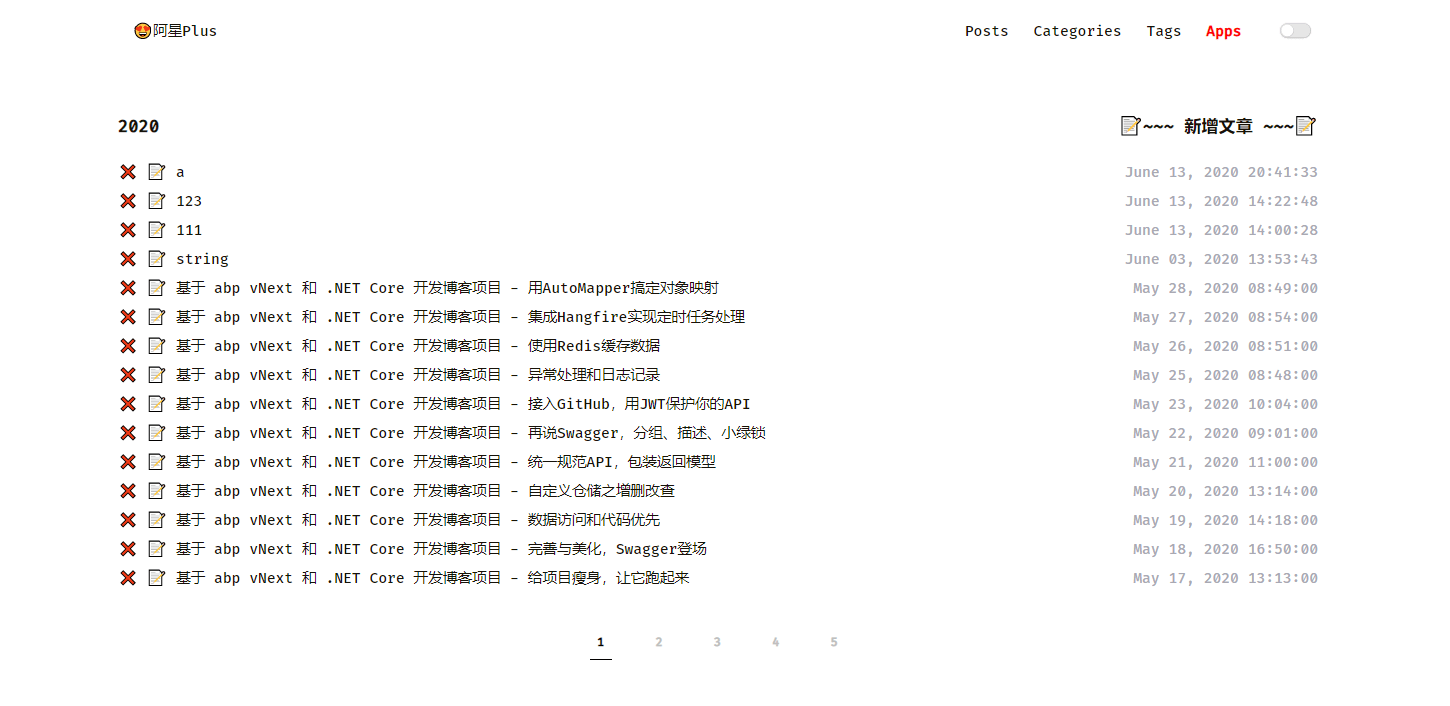
先将分页查询的列表给整出来,这块和首页的分页列表是类似的,就是多了个Id字段。
先添加两条路由规则。
@page "/admin/posts"
@page "/admin/posts/{page:int}"
2
新建返回数据默认QueryPostForAdminDto.cs。
//QueryPostForAdminDto.cs
using System.Collections.Generic;
namespace Meowv.Blog.BlazorApp.Response.Blog
{
public class QueryPostForAdminDto
{
/// <summary>
/// 年份
/// </summary>
public int Year { get; set; }
/// <summary>
/// Posts
/// </summary>
public IEnumerable<PostBriefForAdminDto> Posts { get; set; }
}
}
//PostBriefForAdminDto.cs
namespace Meowv.Blog.BlazorApp.Response.Blog
{
public class PostBriefForAdminDto : PostBriefDto
{
/// <summary>
/// 主键
/// </summary>
public int Id { get; set; }
}
}
2
3
4
5
6
7
8
9
10
11
12
13
14
15
16
17
18
19
20
21
22
23
24
25
26
27
28
29
30
然后添加所需的参数:当前页码、限制条数、总页码、文章列表返回数据模型。
/// <summary>
/// 当前页码
/// </summary>
[Parameter]
public int? page { get; set; }
/// <summary>
/// 限制条数
/// </summary>
private int Limit = 15;
/// <summary>
/// 总页码
/// </summary>
private int TotalPage;
/// <summary>
/// 文章列表数据
/// </summary>
private ServiceResult<PagedList<QueryPostForAdminDto>> posts;
2
3
4
5
6
7
8
9
10
11
12
13
14
15
16
17
18
19
20
然后在初始化函数OnInitializedAsync()中调用API获取文章数据.
/// <summary>
/// 初始化
/// </summary>
protected override async Task OnInitializedAsync()
{
var token = await Common.GetStorageAsync("token");
Http.DefaultRequestHeaders.Add("Authorization", $"Bearer {token}");
// 设置默认值
page = page.HasValue ? page : 1;
await RenderPage(page);
}
/// <summary>
/// 点击页码重新渲染数据
/// </summary>
/// <param name="page"></param>
/// <returns></returns>
private async Task RenderPage(int? page)
{
// 获取数据
posts = await Http.GetFromJsonAsync<ServiceResult<PagedList<QueryPostForAdminDto>>>($"/blog/admin/posts?page={page}&limit={Limit}");
// 计算总页码
TotalPage = (int)Math.Ceiling((posts.Result.Total / (double)Limit));
}
2
3
4
5
6
7
8
9
10
11
12
13
14
15
16
17
18
19
20
21
22
23
24
25
26
27
在初始化中判断page参数,如果没有值给他设置一个默认值1。RenderPage(int? page)方法是调用API返回数据,并计算出总页码值。
最后在页面上进行数据绑定。
<AdminLayout>
@if (posts == null)
{
<Loading />
}
else
{
<div class="post-wrap archive">
<NavLink style="float:right" href="/admin/post"><h3>📝~~~ 新增文章 ~~~📝</h3></NavLink>
@if (posts.Success && posts.Result.Item.Any())
{
@foreach (var item in posts.Result.Item)
{
<h3>@item.Year</h3>
@foreach (var post in item.Posts)
{
<article class="archive-item">
<NavLink title="❌删除" @onclick="@(async () => await DeleteAsync(post.Id))">❌</NavLink>
<NavLink title="📝编辑" @onclick="@(async () => await Common.NavigateTo($"/admin/post/{post.Id}"))">📝</NavLink>
<NavLink target="_blank" class="archive-item-link" href="@("/post" + post.Url)">@post.Title</NavLink>
<span class="archive-item-date">@post.CreationTime</span>
</article>
}
}
<nav class="pagination">
@for (int i = 1; i <= TotalPage; i++)
{
var _page = i;
if (page == _page)
{
<span class="page-number current">@_page</span>
}
else
{
<a class="page-number" @onclick="@(() => RenderPage(_page))" href="/admin/posts/@_page">@_page</a>
}
}
</nav>
}
else
{
<ErrorTip />
}
</div>
}
</AdminLayout>
2
3
4
5
6
7
8
9
10
11
12
13
14
15
16
17
18
19
20
21
22
23
24
25
26
27
28
29
30
31
32
33
34
35
36
37
38
39
40
41
42
43
44
45
46
47
HTML内容放在组件AdminLayout中,当 posts 没加载完数据的时候显示加载组件<Loading />。
在页面上循环遍历文章数据和翻页页码,每篇文章标题前面添加两个按钮删除和编辑,同时单独加了一个新增文章的按钮。
删除文章调用DeleteAsync(int id)方法,需要传递参数,当前文章的id。
新增和编辑按钮都跳转到"/admin/post"页面,当编辑的时候将id也传过去即可,路由规则为:"/admin/post/{id}"。
删除文章``方法如下:
/// <summary>
/// 删除文章
/// </summary>
/// <param name="id"></param>
/// <returns></returns>
private async Task DeleteAsync(int id)
{
// 弹窗确认
bool confirmed = await Common.InvokeAsync<bool>("confirm", "\n💥💢真的要干掉这篇该死的文章吗💢💥");
if (confirmed)
{
var response = await Http.DeleteAsync($"/blog/post?id={id}");
var result = await response.Content.ReadFromJsonAsync<ServiceResult>();
if (result.Success)
{
await RenderPage(page);
}
}
}
2
3
4
5
6
7
8
9
10
11
12
13
14
15
16
17
18
19
20
21
22
删除之前进行二次确认,避免误删,当确认删除之后调用删除文章API,最后重新渲染数据即可。
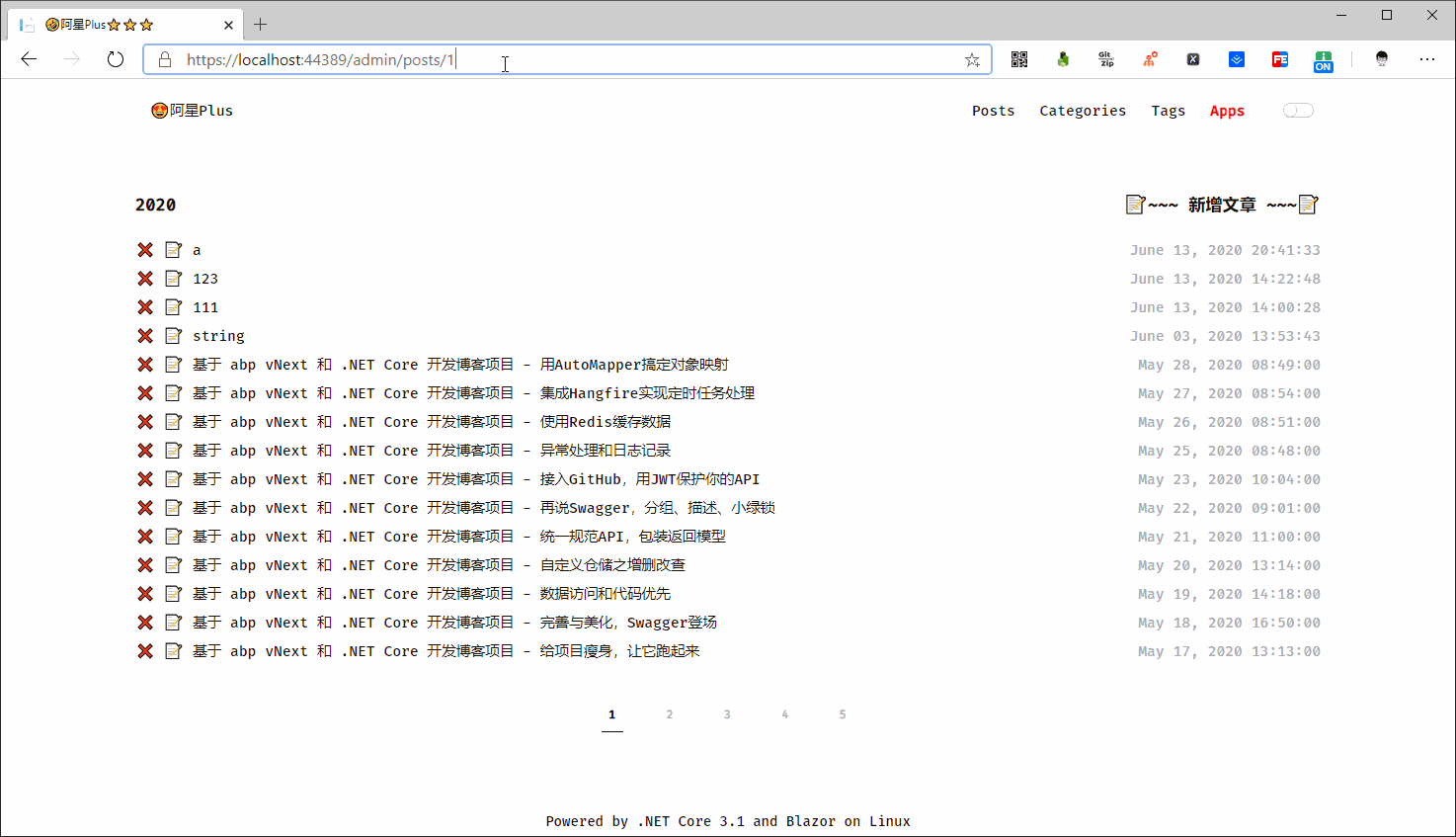
# 新增 & 更新文章
完成了后台文章列表的查询和删除,现在整个博客模块功能就差新增和更新文章了,胜利就在前方,冲啊。
这块的开发工作耗费了我太多时间,因为想使用 markdown 来写文章,找了一圈下来没有一个合适的组件,所以退而求次只能选择现有的markdown编辑器来实现了。
我这里选择了开源的编辑器Editor.md,有需要的可以去 Github 自己下载,https://github.com/pandao/editor.md (opens new window) 。
将下载的资源包解压放在 wwwroot 文件夹下,默认是比较大的,而且还有很多示例文件,我已经将其精简了一番,可以去我 Github 下载使用。
先来看下最终的成品效果吧。
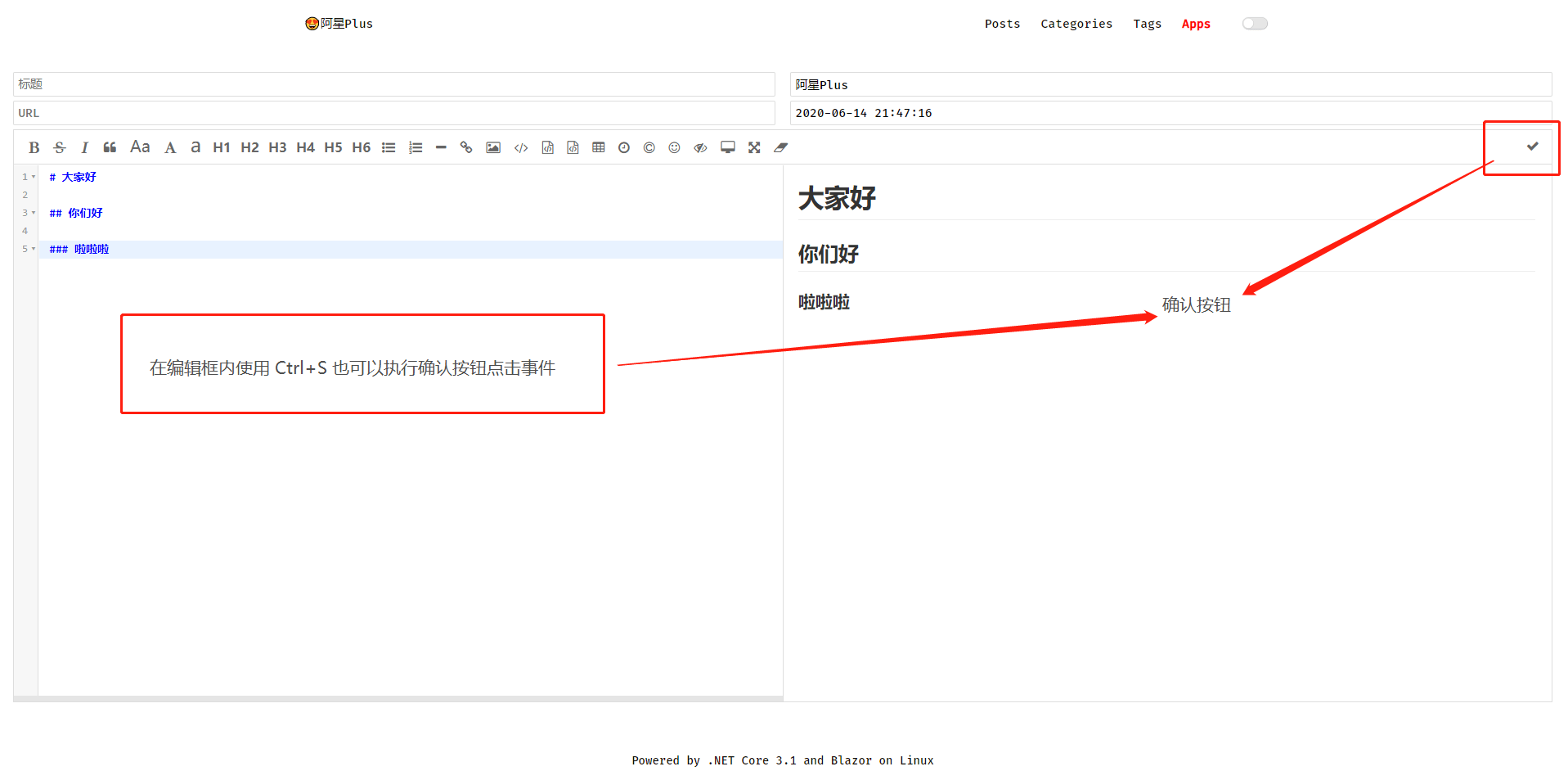
是不是感觉还可以,废话不多说,接下里告诉大家如何实现。
在 Admin 文件夹下添加post.razor组件,设置路由,并且引用一个样式文件,在页面中引用样式文件好像不太符合标准,不过无所谓了,这个后台就自己用,而且还就这一个页面用得到。
@page "/admin/post"
@page "/admin/post/{id:int}"
<link href="./editor.md/css/editormd.css" rel="stylesheet" />
<AdminLayout>
...
</AdminLayout>
2
3
4
5
6
7
8
把具体HTML内容放在组件AdminLayout中。
因为新增和编辑放在同一个页面上,所以当id参数不为空的时候需要添加一个id参数,同时默认一进来就让页面显示加载中的组件,当页面和数据加载完成后在显示具体的内容,所以在指定一个布尔类型的是否加载参数isLoading。
我们的编辑器主要依赖JavaScript实现的,所以这里不可避免要使用到JavaScript了。
在app.js中添加几个全局函数。
switchEditorTheme: function () {
editor.setTheme(localStorage.editorTheme || 'default');
editor.setEditorTheme(localStorage.editorTheme === 'dark' ? 'pastel-on-dark' : 'default');
editor.setPreviewTheme(localStorage.editorTheme || 'default');
},
renderEditor: async function () {
await this._loadScript('./editor.md/lib/zepto.min.js').then(function () {
func._loadScript('./editor.md/editormd.js').then(function () {
editor = editormd("editor", {
width: "100%",
height: 700,
path: './editor.md/lib/',
codeFold: true,
saveHTMLToTextarea: true,
emoji: true,
atLink: false,
emailLink: false,
theme: localStorage.editorTheme || 'default',
editorTheme: localStorage.editorTheme === 'dark' ? 'pastel-on-dark' : 'default',
previewTheme: localStorage.editorTheme || 'default',
toolbarIcons: function () {
return ["bold", "del", "italic", "quote", "ucwords", "uppercase", "lowercase", "h1", "h2", "h3", "h4", "h5", "h6", "list-ul", "list-ol", "hr", "link", "image", "code", "preformatted-text", "code-block", "table", "datetime", "html-entities", "emoji", "watch", "preview", "fullscreen", "clear", "||", "save"]
},
toolbarIconsClass: {
save: "fa-check"
},
toolbarHandlers: {
save: function () {
func._shoowBox();
}
},
onload: function () {
this.addKeyMap({
"Ctrl-S": function () {
func._shoowBox();
}
});
}
});
});
});
},
_shoowBox: function () {
DotNet.invokeMethodAsync('Meowv.Blog.BlazorApp', 'showbox');
},
_loadScript: async function (url) {
let response = await fetch(url);
var js = await response.text();
eval(js);
}
2
3
4
5
6
7
8
9
10
11
12
13
14
15
16
17
18
19
20
21
22
23
24
25
26
27
28
29
30
31
32
33
34
35
36
37
38
39
40
41
42
43
44
45
46
47
48
49
50
renderEditor主要实现了动态加载JavaScript代码,将markdown编辑器渲染出来。这里不多说,都是Editor.md示例里面的代码。
为了兼容暗黑色主题,这里还加了一个切换编辑器主题的JavaScript方法,switchEditorTheme。
_shoowBox就厉害了,这个方法是调用的.NET组件中的方法,前面我们用过了在Blazor中调用JavaScript,这里演示了JavaScript中调用Blazor中的组件方法。
现在将所需的几个参数都添加到代码中。
/// <summary>
/// 定义一个委托方法,用于组件实例方法调用
/// </summary>
private static Func<Task> action;
/// <summary>
/// 默认隐藏Box
/// </summary>
private bool Open { get; set; } = false;
/// <summary>
/// 修改时的文章Id
/// </summary>
[Parameter]
public int? Id { get; set; }
/// <summary>
/// 格式化的标签
/// </summary>
private string tags { get; set; }
/// <summary>
/// 默认显示加载中
/// </summary>
private bool isLoading = true;
/// <summary>
/// 文章新增或者修改输入参数
/// </summary>
private PostForAdminDto input;
/// <summary>
/// API返回的分类列表数据
/// </summary>
private ServiceResult<IEnumerable<QueryCategoryForAdminDto>> categories;
2
3
4
5
6
7
8
9
10
11
12
13
14
15
16
17
18
19
20
21
22
23
24
25
26
27
28
29
30
31
32
33
34
35
大家看看注释就知道参数是做什么的了。
现在我们在初始化函数中将所需的数据通过API获取到。
/// <summary>
/// 初始化
/// </summary>
/// <returns></returns>
protected override async Task OnInitializedAsync()
{
action = ChangeOpenStatus;
var token = await Common.GetStorageAsync("token");
Http.DefaultRequestHeaders.Add("Authorization", $"Bearer {token}");
if (Id.HasValue)
{
var post = await Http.GetFromJsonAsync<ServiceResult<PostForAdminDto>>($"/blog/admin/post?id={Id}");
if (post.Success)
{
var _post = post.Result;
input = new PostForAdminDto
{
Title = _post.Title,
Author = _post.Author,
Url = _post.Url,
Html = _post.Html,
Markdown = _post.Markdown,
CategoryId = _post.CategoryId,
Tags = _post.Tags,
CreationTime = _post.CreationTime
};
tags = string.Join(",", input.Tags);
}
}
else
{
input = new PostForAdminDto()
{
Author = "阿星Plus",
CreationTime = DateTime.Now
};
}
categories = await Http.GetFromJsonAsync<ServiceResult<IEnumerable<QueryCategoryForAdminDto>>>("/blog/admin/categories");
// 渲染编辑器
await Common.InvokeAsync("window.func.renderEditor");
// 关闭加载
isLoading = !isLoading;
}
2
3
4
5
6
7
8
9
10
11
12
13
14
15
16
17
18
19
20
21
22
23
24
25
26
27
28
29
30
31
32
33
34
35
36
37
38
39
40
41
42
43
44
45
46
47
48
49
50
action是一个异步的委托,在初始化中执行了ChangeOpenStatus方法,这个方法等会说,然后获取localStorage中token的值。
通过参数Id是否有值来判断当前是新增文章还是更新文章,如果有值就是更新文章,这时候需要根据id去将文章的数据拿到赋值给PostForAdminDto对象展示在页面上,如果没有可以添加几个默认值给PostForAdminDto对象。
因为文章需要分类和标签的数据,同时这里将分类的数据也查出来,标签默认是List列表,将其转换成字符串类型。
但完成上面操作后,调用JavaScript方法renderEditor渲染渲染编辑器,最后关闭加载,显示页面。
现在来看看页面。
<AdminLayout>
@if (isLoading)
{
<Loading />
}
else
{
<div class="post-box">
<div class="post-box-item">
<input type="text" placeholder="标题" autocomplete="off" @bind="@input.Title" @bind:event="oninput" @onclick="@(() => { Open = false; })" />
<input type="text" placeholder="作者" autocomplete="off" @bind="@input.Author" @bind:event="oninput" @onclick="@(() => { Open = false; })" />
</div>
<div class="post-box-item">
<input type="text" placeholder="URL" autocomplete="off" @bind="@input.Url" @bind:event="oninput" @onclick="@(() => { Open = false; })" />
<input type="text" placeholder="时间" autocomplete="off" @bind="@input.CreationTime" @bind:format="yyyy-MM-dd HH:mm:sss" @bind:event="oninput" @onclick="@(() => { Open = false; })" />
</div>
<div id="editor">
<textarea style="display:none;">@input.Markdown</textarea>
</div>
<Box OnClickCallback="@SubmitAsync" Open="@Open" ButtonText="发布">
<div class="box-item">
<b>分类:</b>
@if (categories.Success && categories.Result.Any())
{
@foreach (var item in categories.Result)
{
<label><input type="radio" name="category" value="@item.Id" @onchange="@(() => { input.CategoryId = item.Id; })" checked="@(item.Id == input.CategoryId)" />@item.CategoryName</label>
}
}
</div>
<div class="box-item"></div>
<div class="box-item">
<b>标签:</b>
<input type="text" @bind="@tags" @bind:event="oninput" />
</div>
</Box>
</div>
}
</AdminLayout>
2
3
4
5
6
7
8
9
10
11
12
13
14
15
16
17
18
19
20
21
22
23
24
25
26
27
28
29
30
31
32
33
34
35
36
37
38
39
40
添加了四个input框,分别用来绑定标题、作者、URL、时间,<div id="editor"></div>中为编辑器所需。
然后我这里还是把之前的弹窗组件搞出来了,执行逻辑不介绍了,在弹窗组件中自定义显示分类和标签的内容,将获取到的分类和标签绑定到具体位置。
每个分类都是一个radio标签,并且对应一个点击事件,点哪个就把当前分类的Id赋值给PostForAdminDto对象。
所有的input框都使用@bind和@bind:event绑定数据和获取数据。
Box弹窗组件这里自定义了按钮文字,ButtonText="发布"。
/// <summary>
/// 改变Open状态,通知组件渲染
/// </summary>
private async Task ChangeOpenStatus()
{
Open = true;
var markdown = await Common.InvokeAsync<string>("editor.getMarkdown");
var html = await Common.InvokeAsync<string>("editor.getHTML");
if (string.IsNullOrEmpty(input.Title) || string.IsNullOrEmpty(input.Url) ||
string.IsNullOrEmpty(input.Author) || string.IsNullOrEmpty(markdown) ||
string.IsNullOrEmpty(html))
{
await Alert();
}
input.Html = html;
input.Markdown = markdown;
StateHasChanged();
}
/// <summary>
/// 暴漏给JS执行,弹窗确认框
/// </summary>
[JSInvokable("showbox")]
public static void ShowBox()
{
action.Invoke();
}
2
3
4
5
6
7
8
9
10
11
12
13
14
15
16
17
18
19
20
21
22
23
24
25
26
27
28
29
30
31
/// <summary>
/// alert提示
/// </summary>
/// <returns></returns>
private async Task Alert()
{
Open = false;
await Common.InvokeAsync("alert", "\n💥💢好像漏了点什么吧💢💥");
return;
}
2
3
4
5
6
7
8
9
10
11
现在可以来看看ChangeOpenStatus方法了,这个是改变当前弹窗状态的一个方法。为什么需要这个方法呢?
因为在Blazor中JavaScript想要调用组件内的方法,方法必须是静态的,那么只能通过这种方式去实现了,在静态方法是不能够直接改变弹窗的状态值的。
其实也可以不用这么麻烦,因为我在编辑器上自定义了一个按钮,为了好看一些所以只能曲折一点,嫌麻烦的可以直接在页面上搞个按钮执行保存数据逻辑也是一样的。
使用JSInvokableAttribute需要在_Imports.razor中添加命名空间@using Microsoft.JSInterop。
ChangeOpenStatus中获取到文章内容:HTML和markdown,赋值给PostForAdminDto对象,要先进行判断页面上的几个参数是否有值,没值的话给出提示执行Alert()方法,最后使用StateHasChanged()通知组件其状态已更改。
Alert方法就是调用原生的JavaScriptalert方法,给出一个提示。
ShowBox就是暴漏给JavaScript的方法,使用DotNet.invokeMethodAsync('Meowv.Blog.BlazorApp', 'showbox');进行调用。
那么现在一切都正常进行的情况下,点击编辑器上自定义的保存按钮,页面上值不为空的情况下就会弹出我们的弹窗组件Box。
最后在弹窗组件的回调方法中执行新增文章还是更新文章。
/// <summary>
/// 确认按钮点击事件
/// </summary>
/// <returns></returns>
private async Task SubmitAsync()
{
if (string.IsNullOrEmpty(tags) || input.CategoryId == 0)
{
await Alert();
}
input.Tags = tags.Split(",");
var responseMessage = new HttpResponseMessage();
if (Id.HasValue)
responseMessage = await Http.PutAsJsonAsync($"/blog/post?id={Id}", input);
else
responseMessage = await Http.PostAsJsonAsync("/blog/post", input);
var result = await responseMessage.Content.ReadFromJsonAsync<ServiceResult>();
if (result.Success)
{
await Common.NavigateTo("/admin/posts");
}
}
2
3
4
5
6
7
8
9
10
11
12
13
14
15
16
17
18
19
20
21
22
23
24
25
26
打开弹窗后执行回调事件之前还是要判断值是否为空,为空的情况下还是给出alert提示,此时将tags标签还是转换成List列表,根据Id是否有值去执行新增数据或者更新数据,最终成功后跳转到文章列表页。
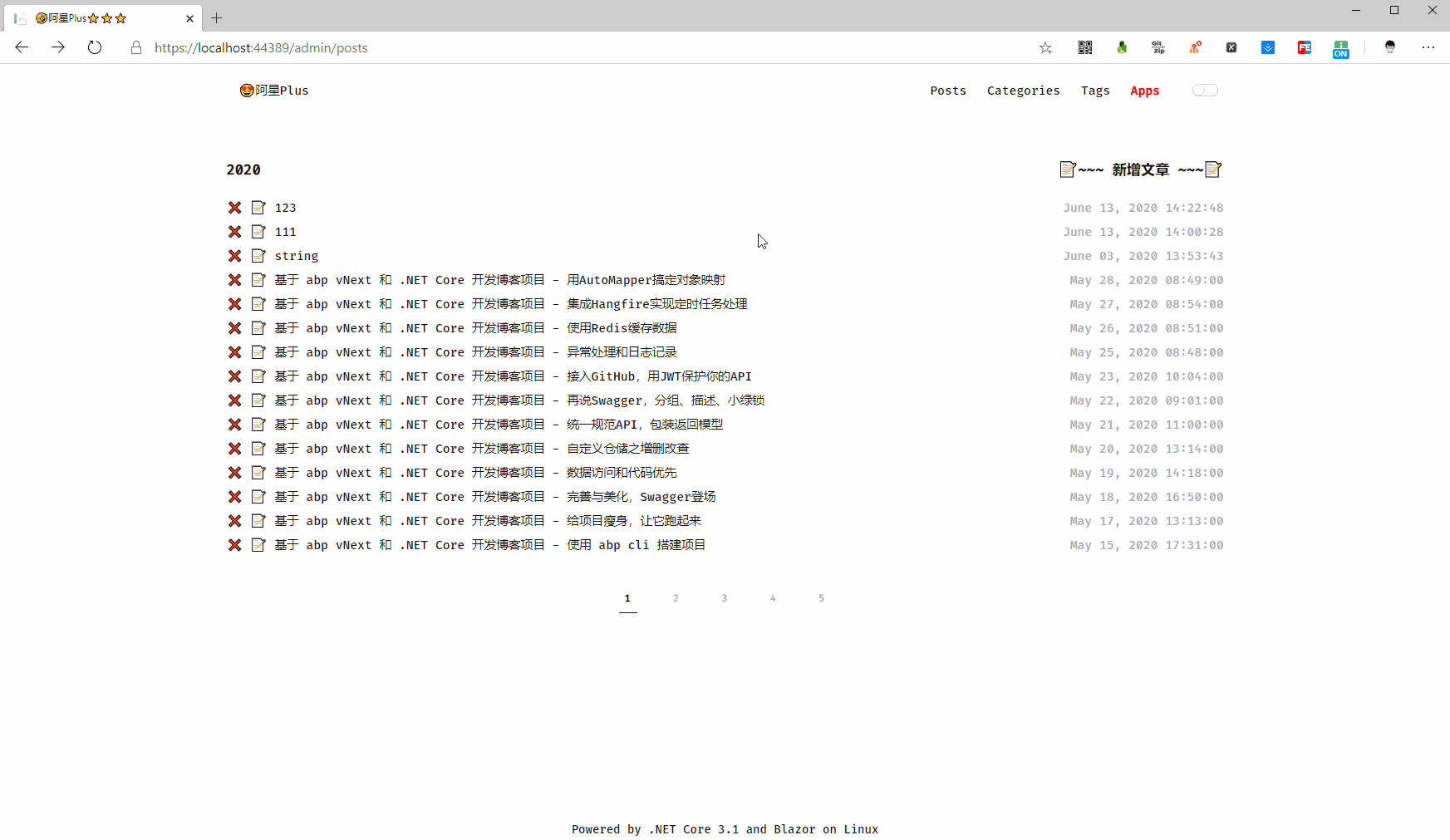
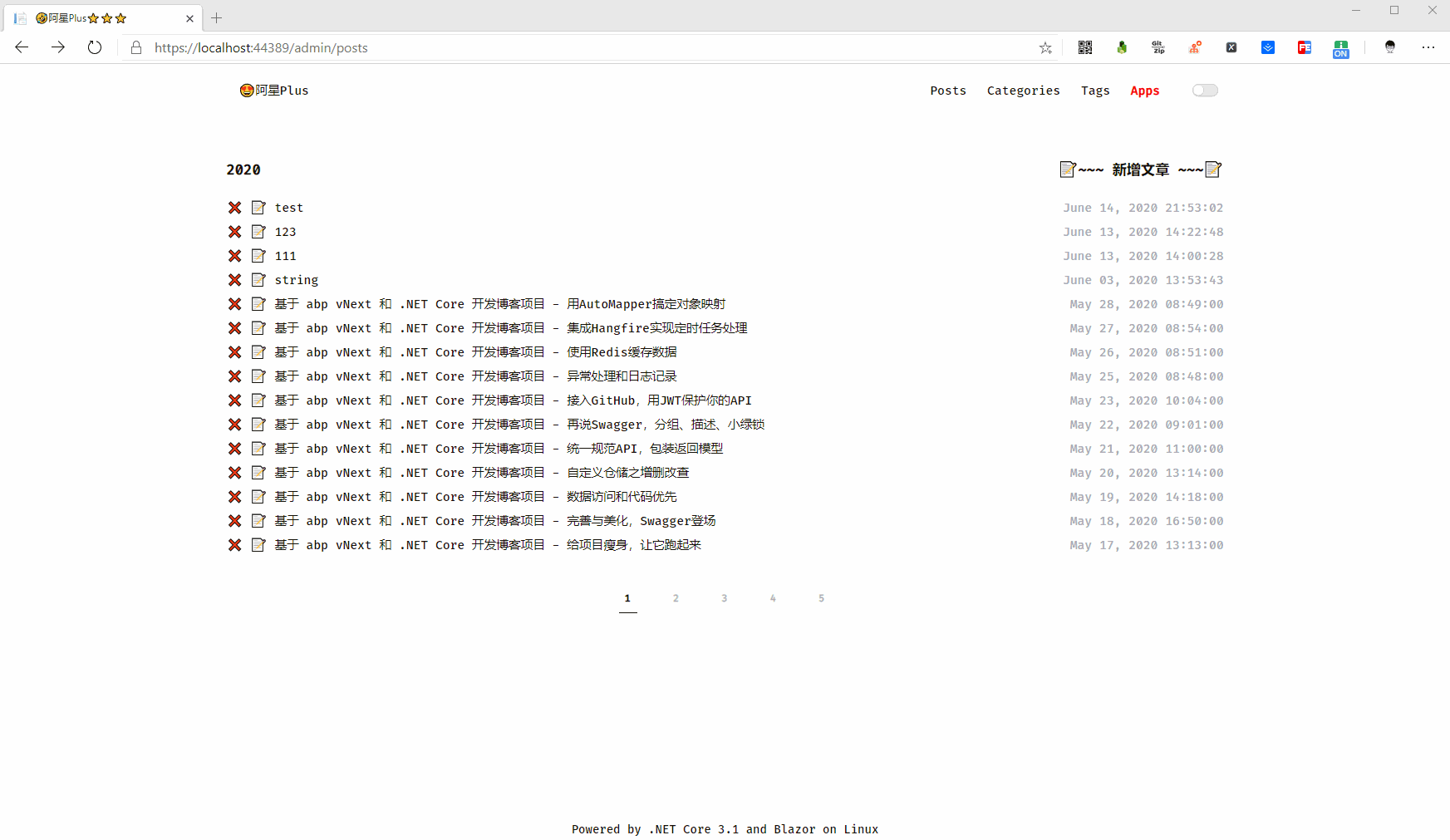
本片到这里就结束了,主要攻克了在Blazor中使用Markdown编辑器实现新增和更新文章,这个系列差不多就快结束了,预计还有2篇的样子,感谢各位的支持。